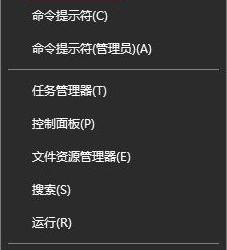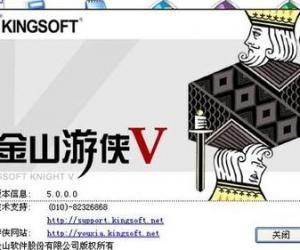关于Excel快速填充命令使用教学,实现快速处理数据
发布时间:2020-07-02 16:14:12作者:知识屋
我们在统计整理Excel表格数据的时候经常会用到“快速填充”命令,对于数据合并提取可以发挥重要作用,节省不少时间。鉴于很多人不了解Excel快速填充功能,下文进行简单说明,让大家有一个印象。
如何快速实现Excel数据重组合并?
打开一个Excel工作簿,如图,我需要利用表格中的数据来制作个名片,简单来说,就是合并单元格内容,

首先制作一个模板,如图,将【张三】和【总经理】合并为张总经理,
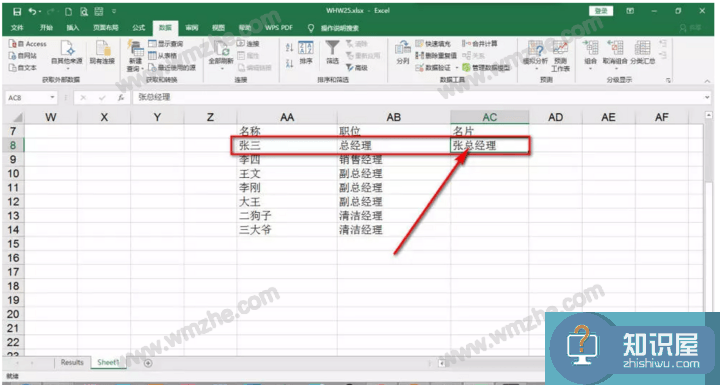
点击单元格右下角,双击填充,效果如图,
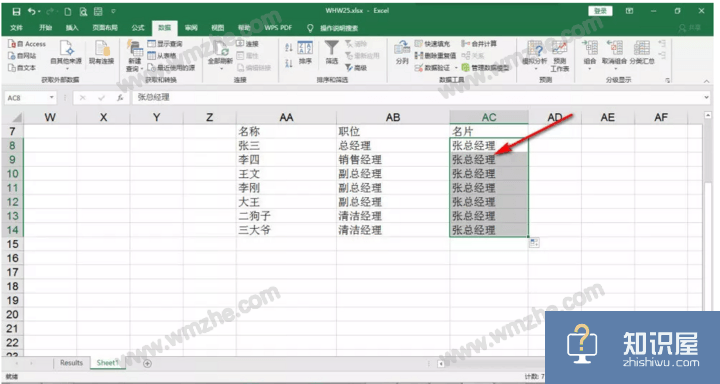
然后在右下角的菜单中找到【快速填充】选项,点击它,即会自动进行计算和填充。
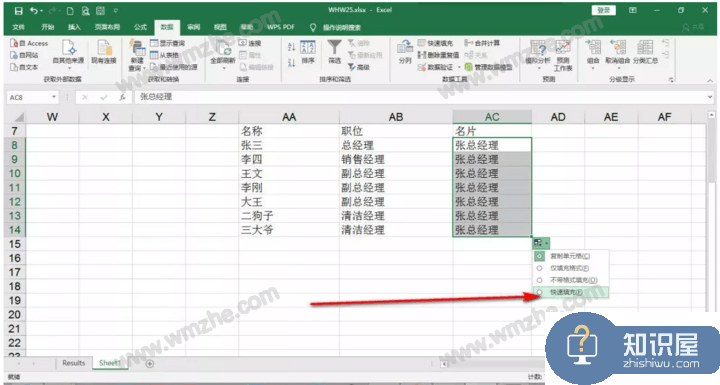
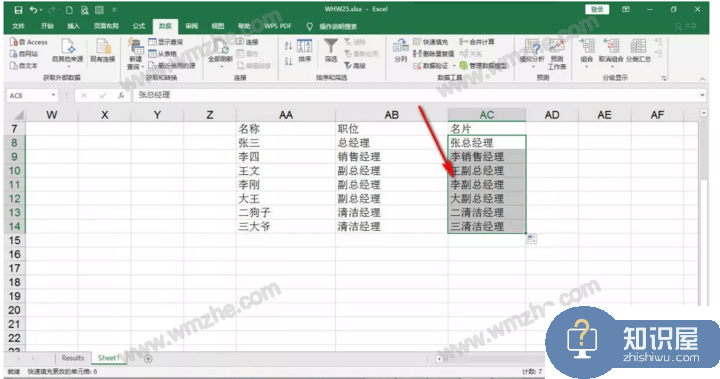
当然了,由于数据存在特殊性,我们在使用快速填充命令的时候可能会出现错误,下面简单举例说明。
如图,需要将表格中的指定内容分别进行提取,
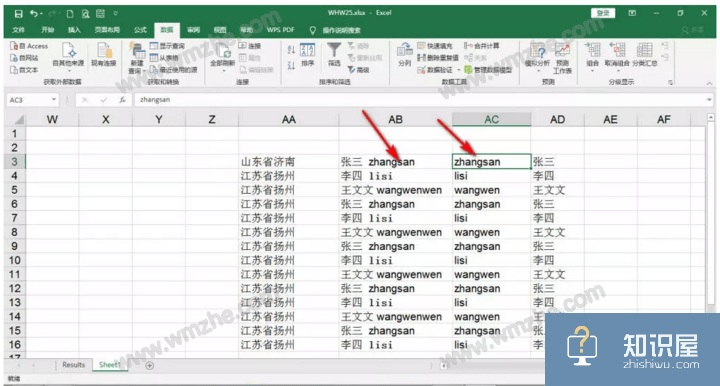
如果使用快速填充,可能会导致一些长数据提取失败,如图,
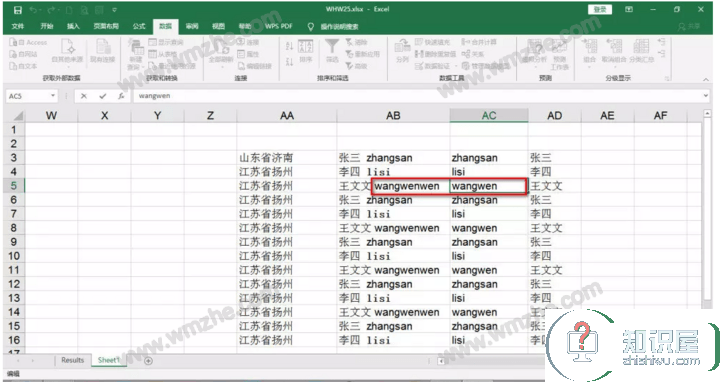
此时需要重新填写模板,先来删除下方单元格中的数据,
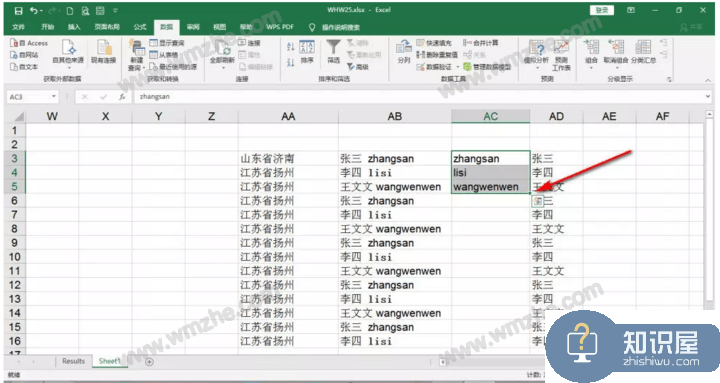
再次使用快速填充命令,即可成功提取数据,最终效果如图。
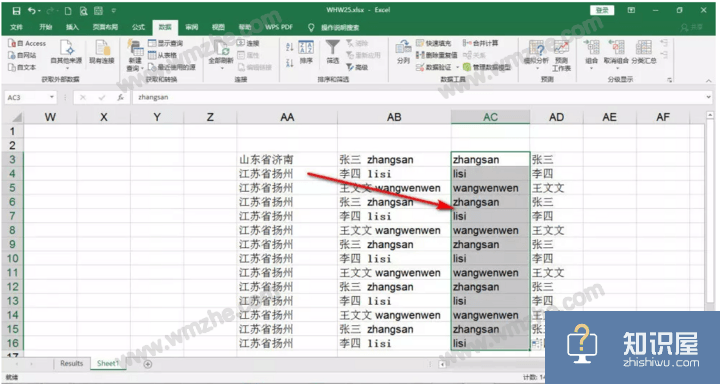
如果你对于Excel快速填充功能存在其他疑问,可以查看zhishiwu.com整理的文章教程。
知识阅读
软件推荐
更多 >-
1
 一寸照片的尺寸是多少像素?一寸照片规格排版教程
一寸照片的尺寸是多少像素?一寸照片规格排版教程2016-05-30
-
2
新浪秒拍视频怎么下载?秒拍视频下载的方法教程
-
3
监控怎么安装?网络监控摄像头安装图文教程
-
4
电脑待机时间怎么设置 电脑没多久就进入待机状态
-
5
农行网银K宝密码忘了怎么办?农行网银K宝密码忘了的解决方法
-
6
手机淘宝怎么修改评价 手机淘宝修改评价方法
-
7
支付宝钱包、微信和手机QQ红包怎么用?为手机充话费、淘宝购物、买电影票
-
8
不认识的字怎么查,教你怎样查不认识的字
-
9
如何用QQ音乐下载歌到内存卡里面
-
10
2015年度哪款浏览器好用? 2015年上半年浏览器评测排行榜!